安装前准备:
[名称]:Creo6.0
[大小]:5.44 GB
[语言]:简体中文
[安装环境]:Win7/Win8/Win10
creo6.0 64位野火版破解版下载:点击下载
网盘提取码:zpii
解压密码:扫描下方二维码,关注我们微信公众号:xfbkgzh,回复“解压密码”获取。
Creo6.0安装教程:
1、下载安装包,并且解压,如下图所示:
2、打开【变量工工具】文件夹,选中【FillLicense】然后鼠标右击选择【以管理员身份运行】。
3、按一下回车键。
4、选中【PTC_D_SSQ】鼠标右击复制。
5、D盘下鼠标右键新建文件夹,命名为【Creo 6.0】。
6、打开【D:/Creo 6.0】文件夹,在空白处,鼠标右击选择粘贴。
7、选中桌面上的【此电脑或计算机】然后鼠标右击选择【属性】
8、选择【高级系统设置】。
9、选择【高级】接着点击【环境变量】。
10、在系统变量栏中点击【新建】。
11、在解压出的【Creo6.0_64bit】文件夹下双击打开【环境变量】。
12、将记事本中的【变量名】和【变量值】分别复制粘贴至箭头所指处。(变量值中的盘符根据第4步中的盘符填写)。
13、点击【确定】。
14、打开文件夹【PTC.Creo.6.0.0.0.Win64-SSQ】,选中【setup】后,鼠标右击选择【以管理员身份运行】。
15、点击【下一步】。
16、勾选【我接受软件许可协议(A)】,【通过选中此框……】如图所示的两个选项后,点击【下一步】。
17、一般系统会自动读取许可证信息,如未读取,打开之前解压后的【Creo6.0_64bit】文件夹里面的【变量工工具】文件夹找到【PTC_D_SSQ.dat】文件,将文件拖拽至如图所示处即可。然后点击底部的下一步。
18、点击应用程序选择的最右侧【倒三角图标】更改软件安装路径:建议安装到除C盘以外的磁盘,在D盘【ProgramFiles】文件夹下新建一个【PTC】文件夹然后点击【安装】。
19、安装中(大约需要20分钟左右)。然后点击底部的完成。
20、打开之前解压后的【Creo6.0_64bit】文件夹里面的【激活工具】文件夹,鼠标右击选择【复制】。
21、打开D盘下【Program Files】文件下的【PTC】文件夹。在空白处鼠标右击选择【粘贴】。
22、粘贴后双击打开【SolidSQUADLoaderEnabler】。
23、桌面会自动生成快捷方式,例:打开【Creo Parametric 6.0.0.0】。
至此安装完成。感谢大家对溪风博客的支持,扫描右上角二维码关注获取相关教程。


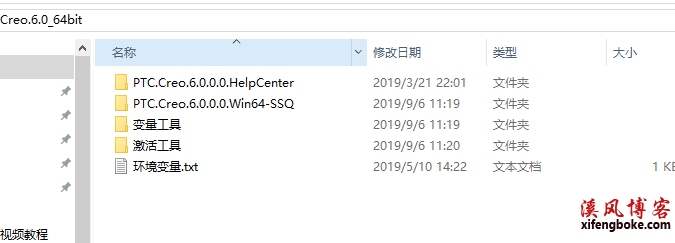
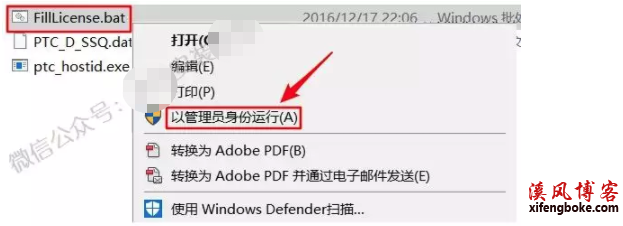
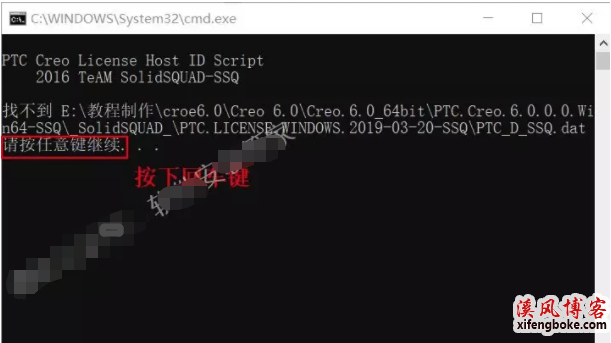
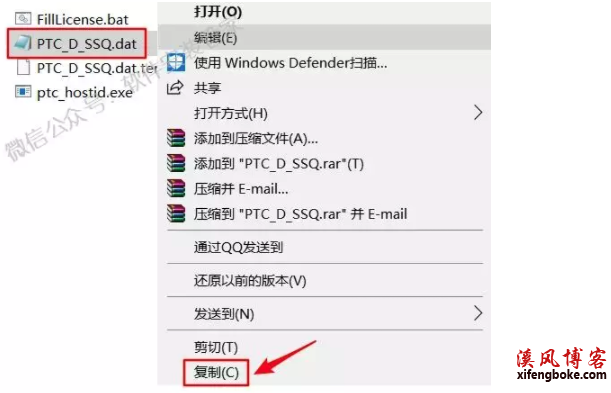
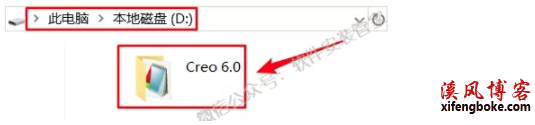
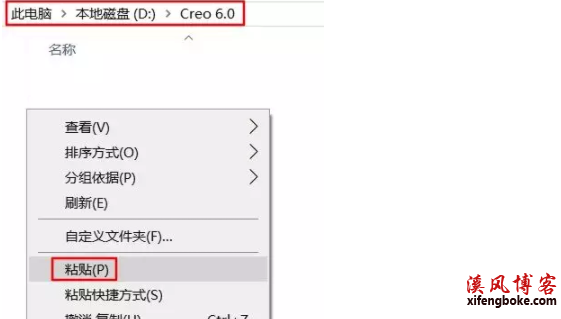
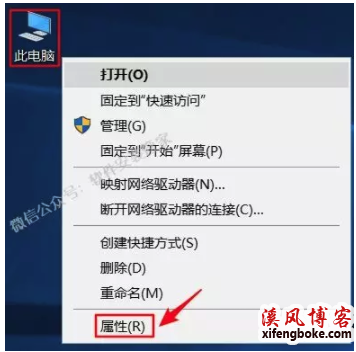
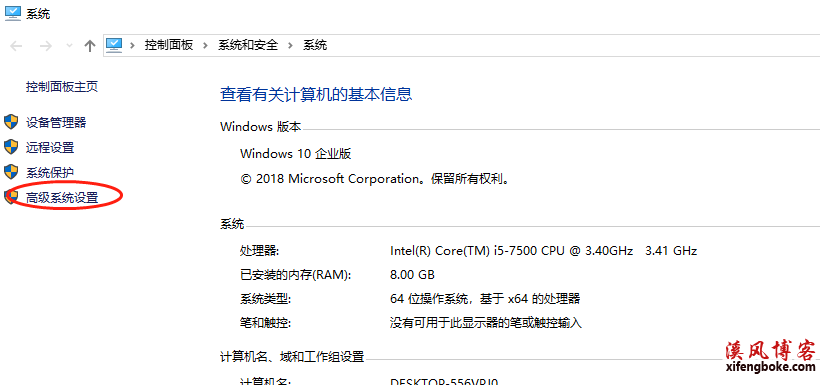
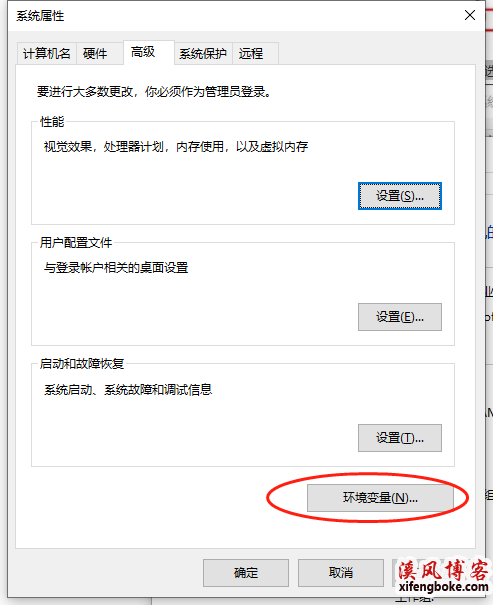
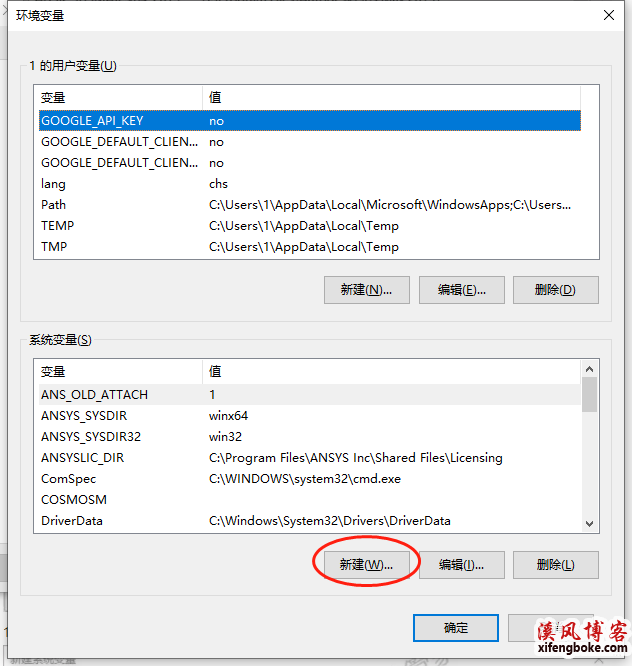

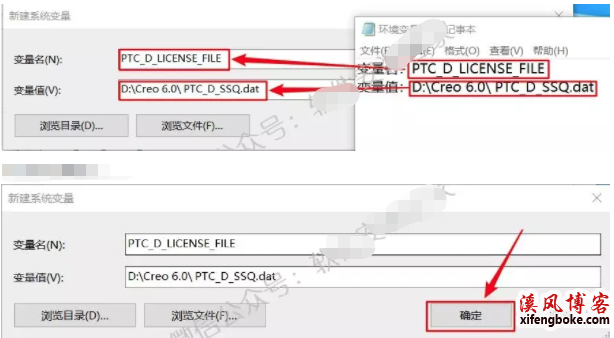
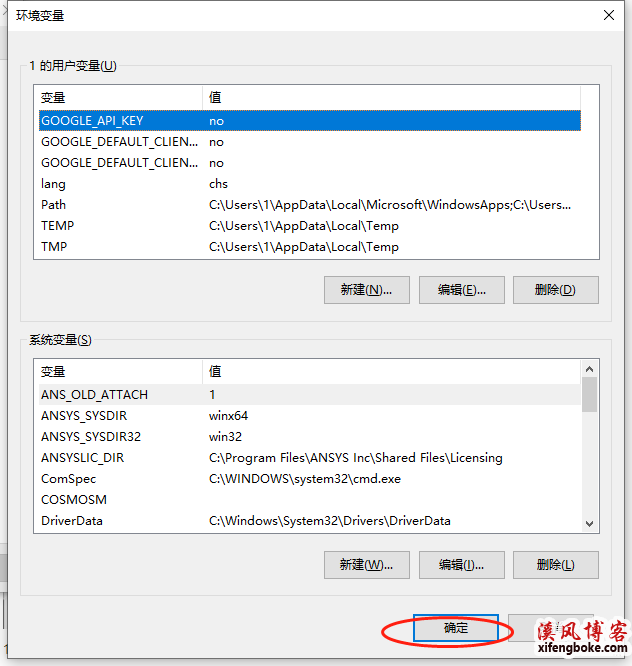
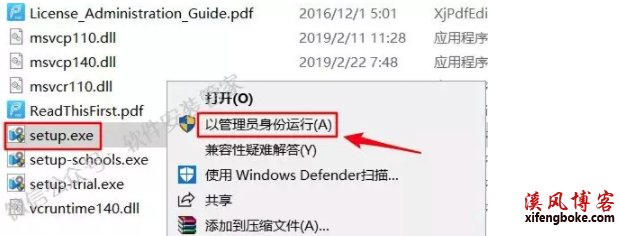
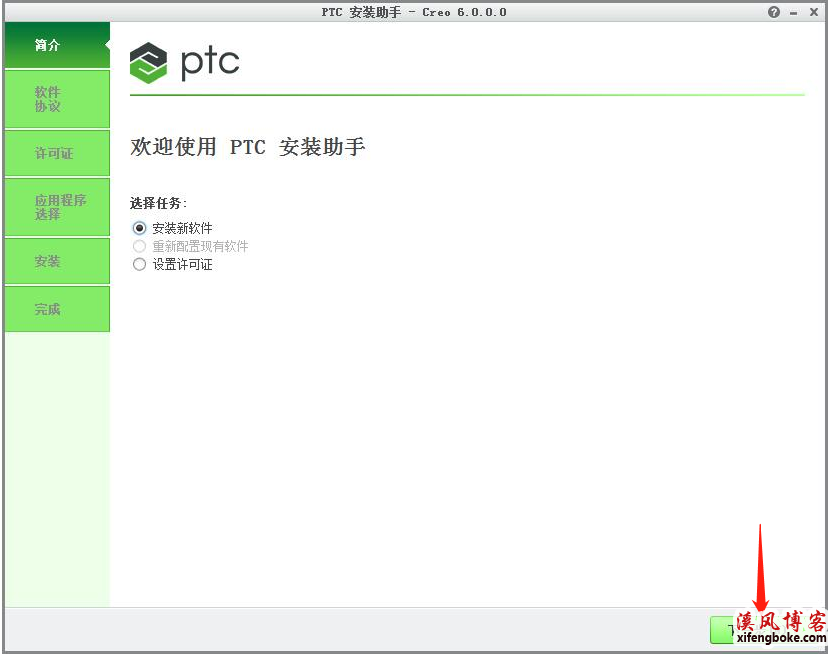
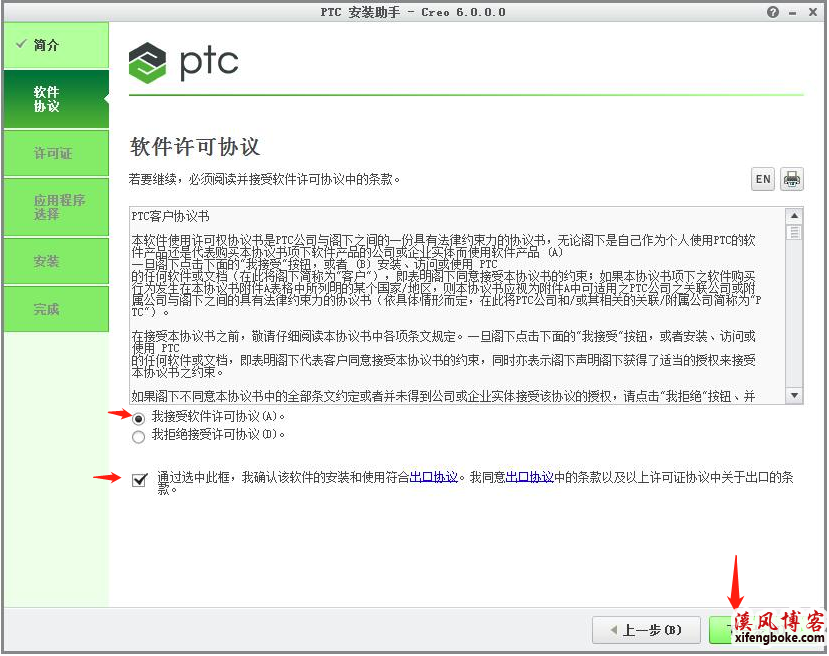
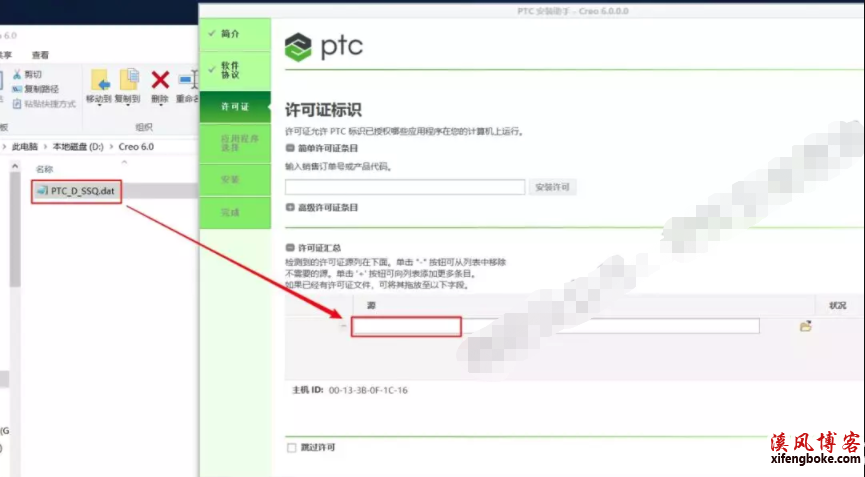
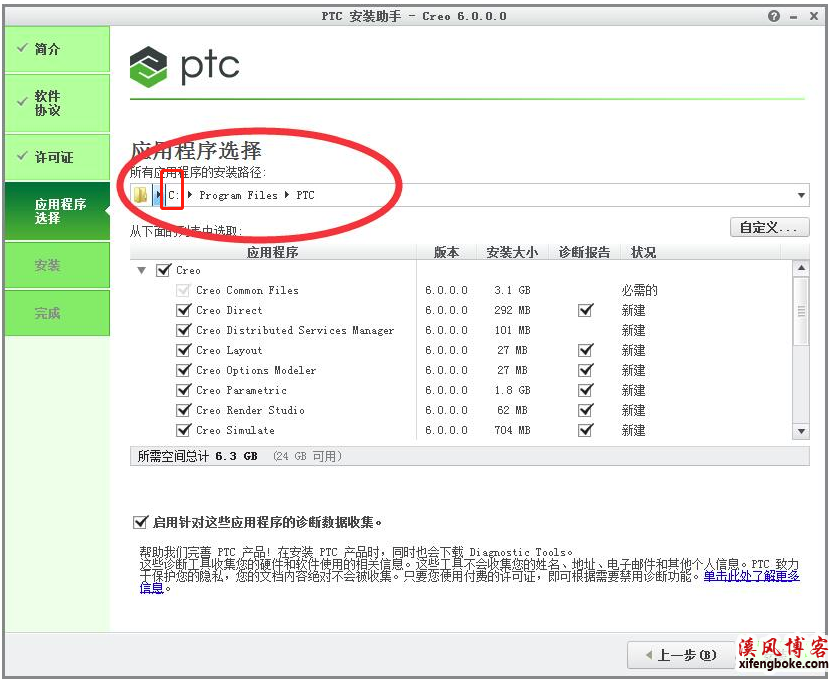
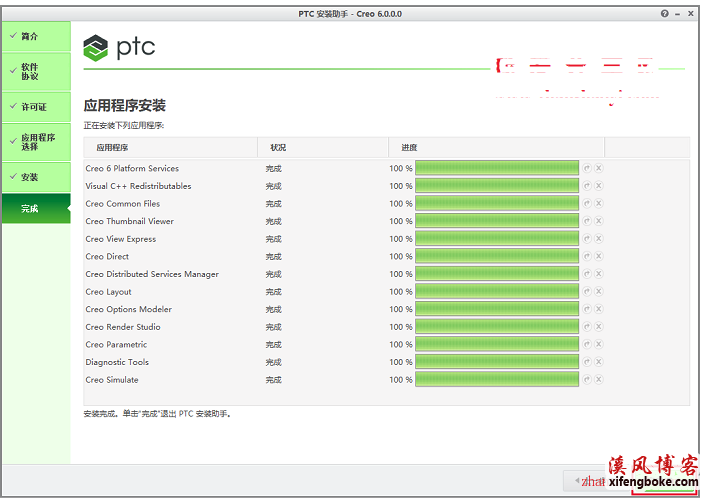
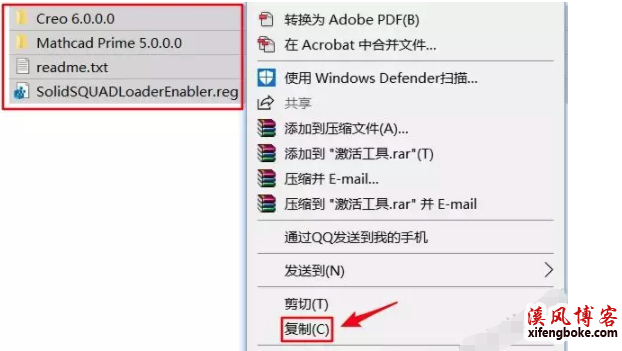
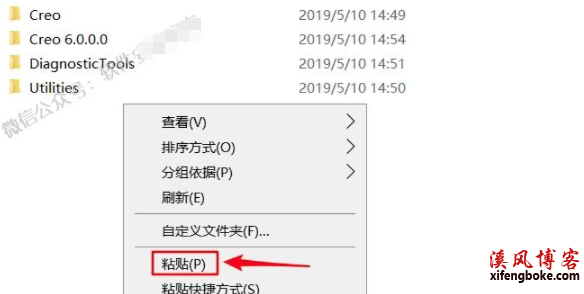
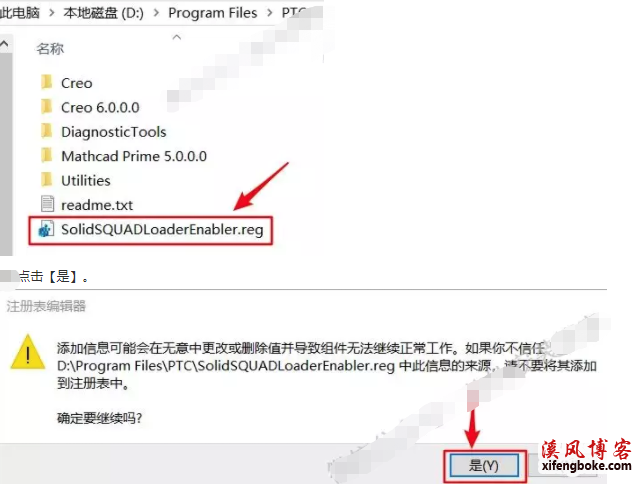
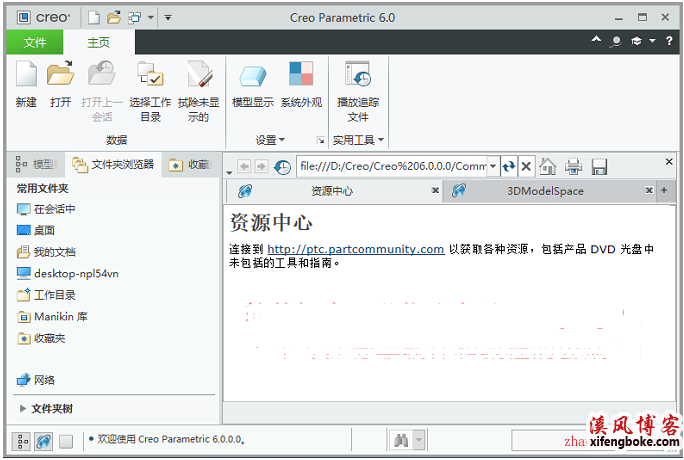


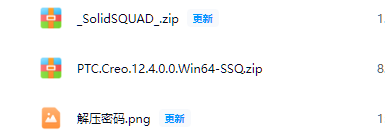
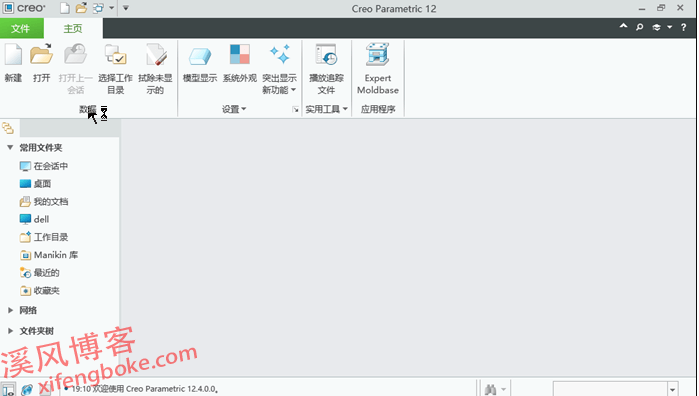
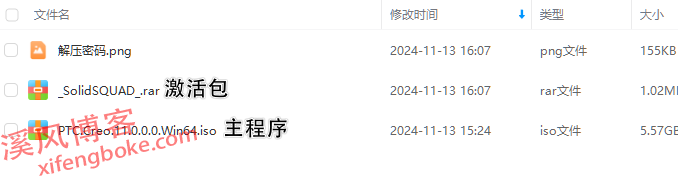
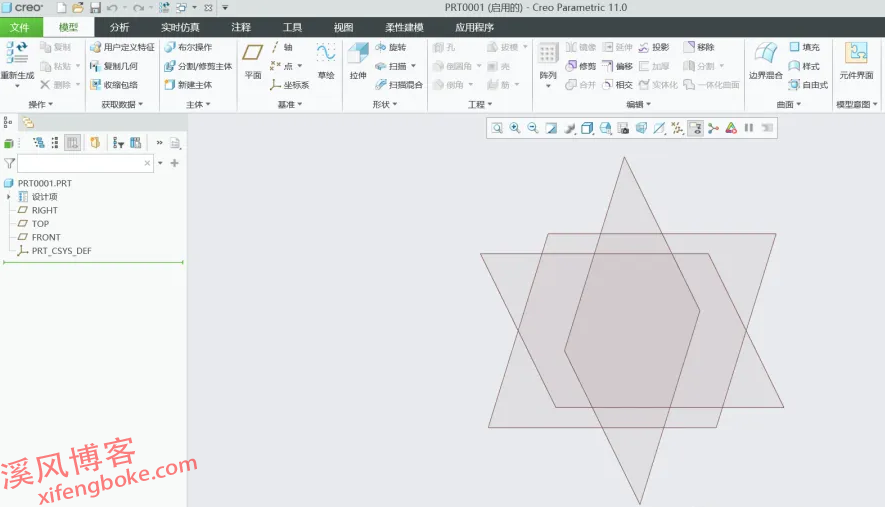


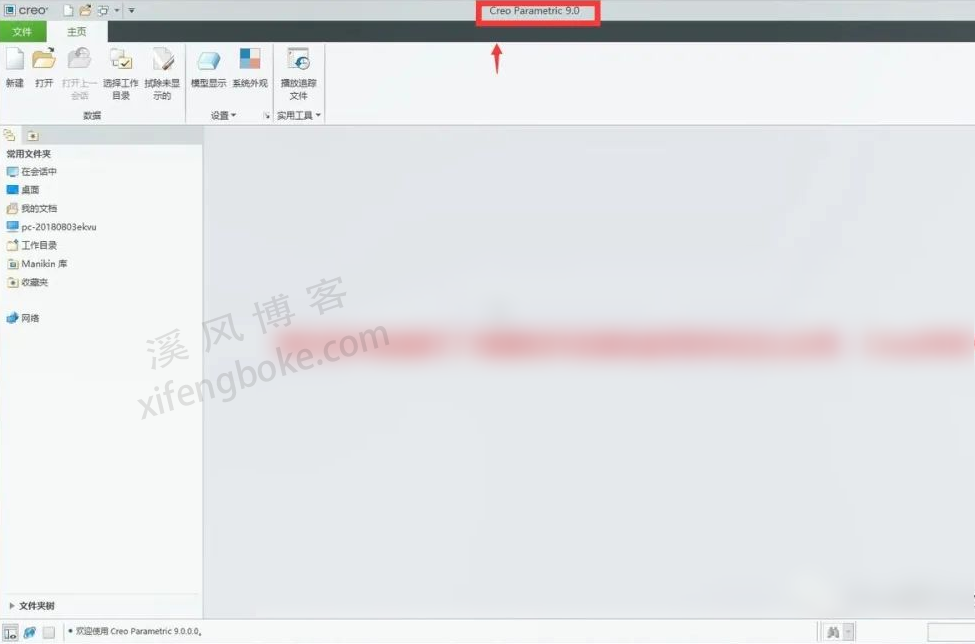

还没有评论,来说两句吧...